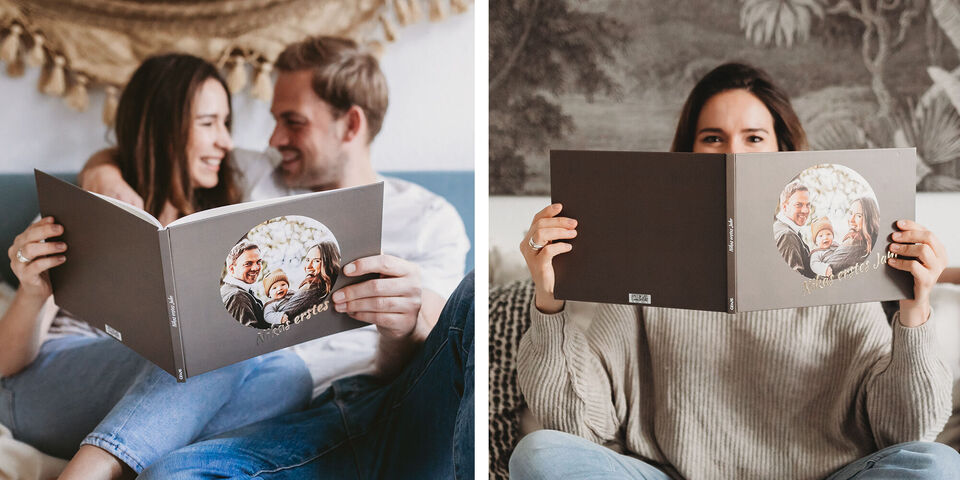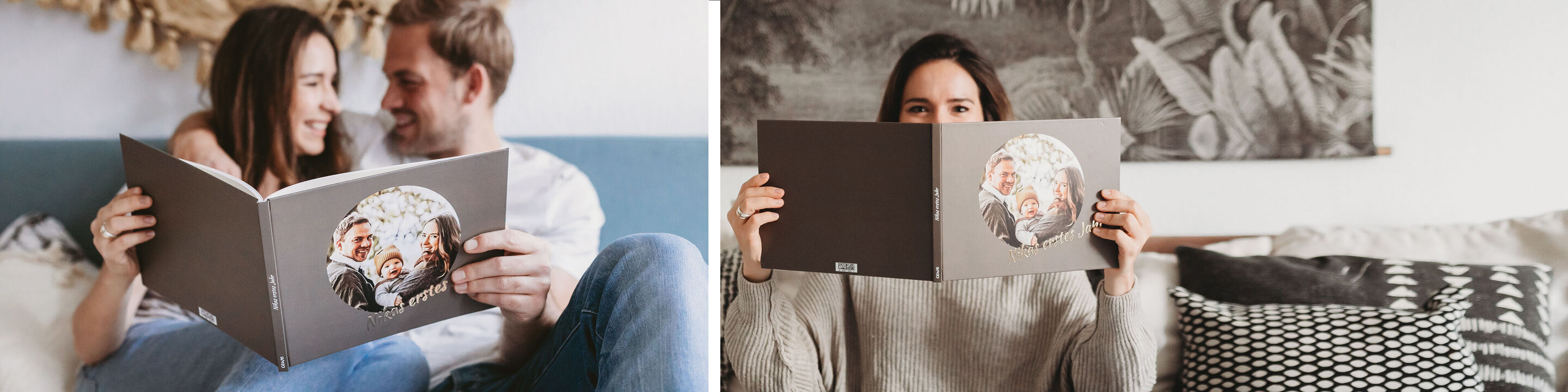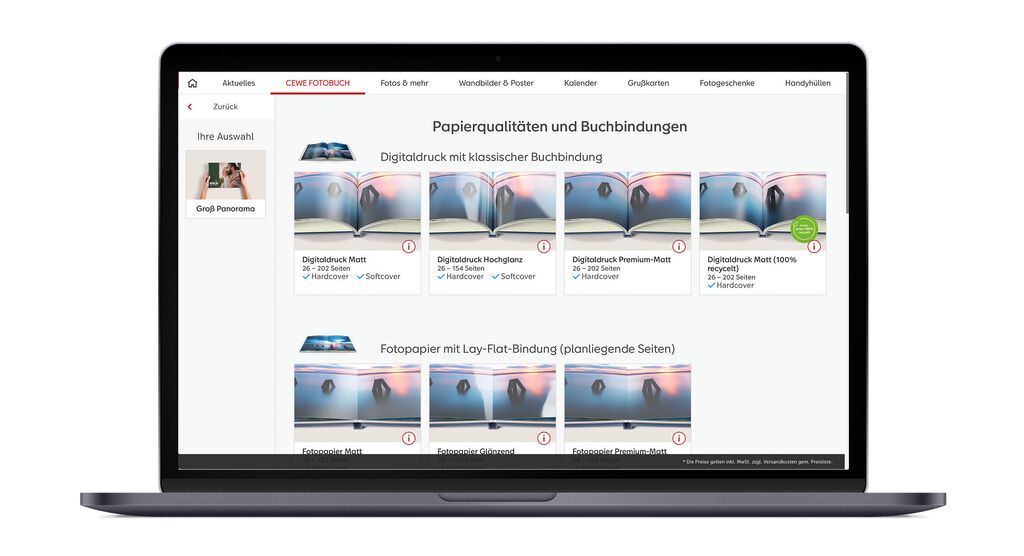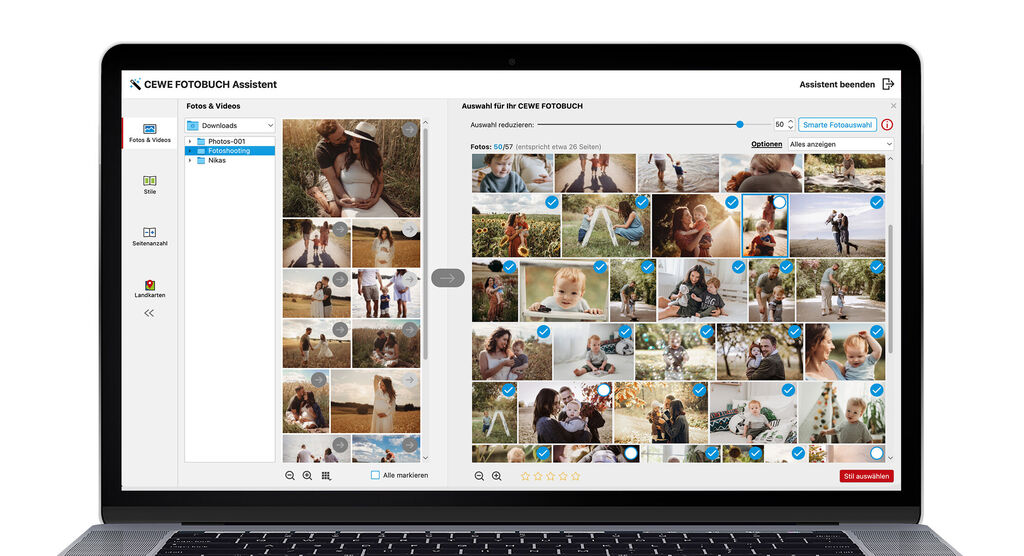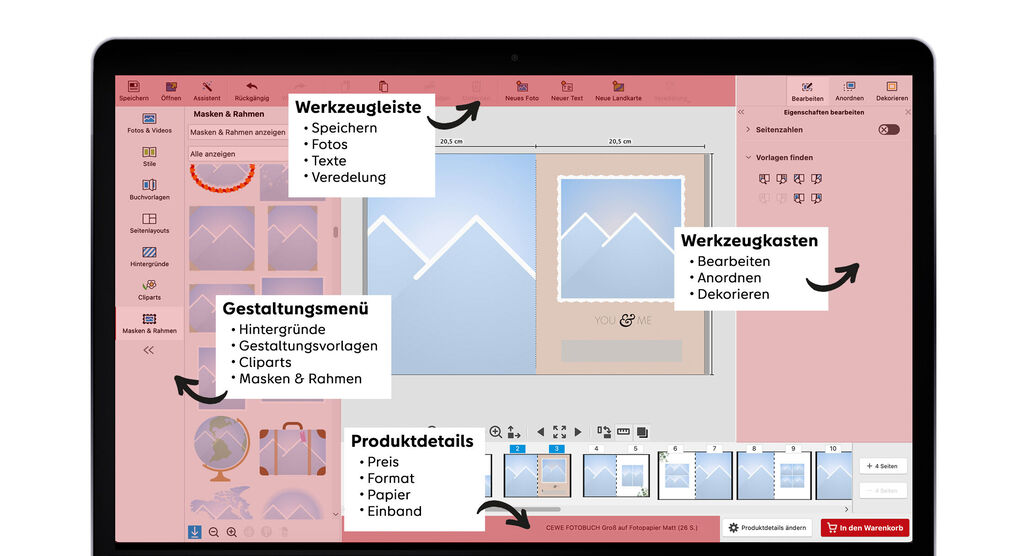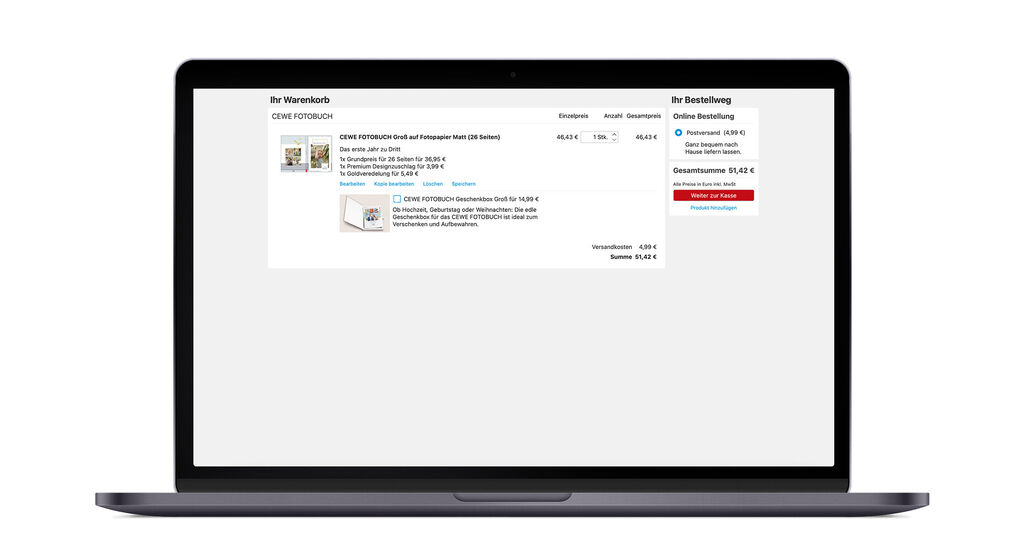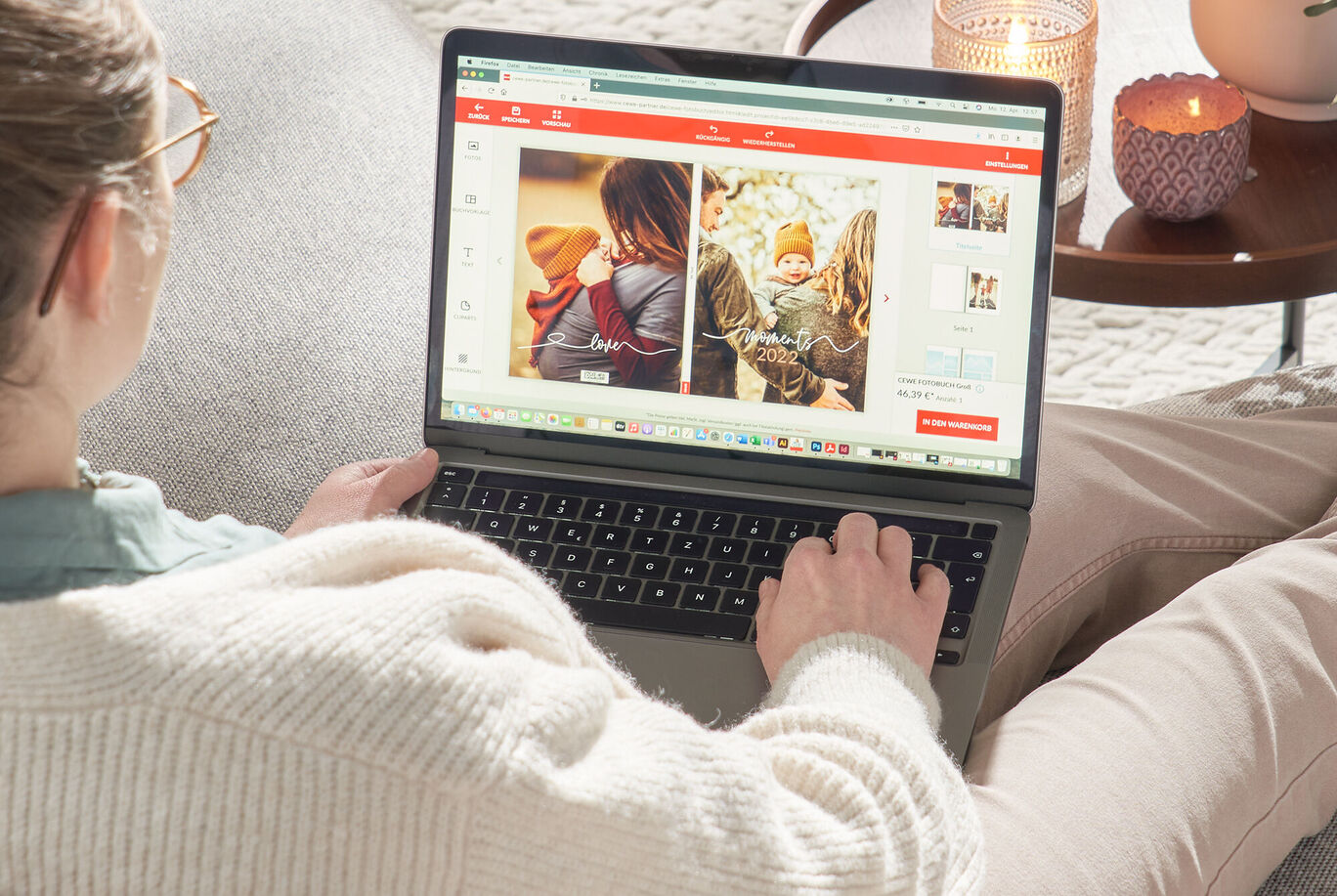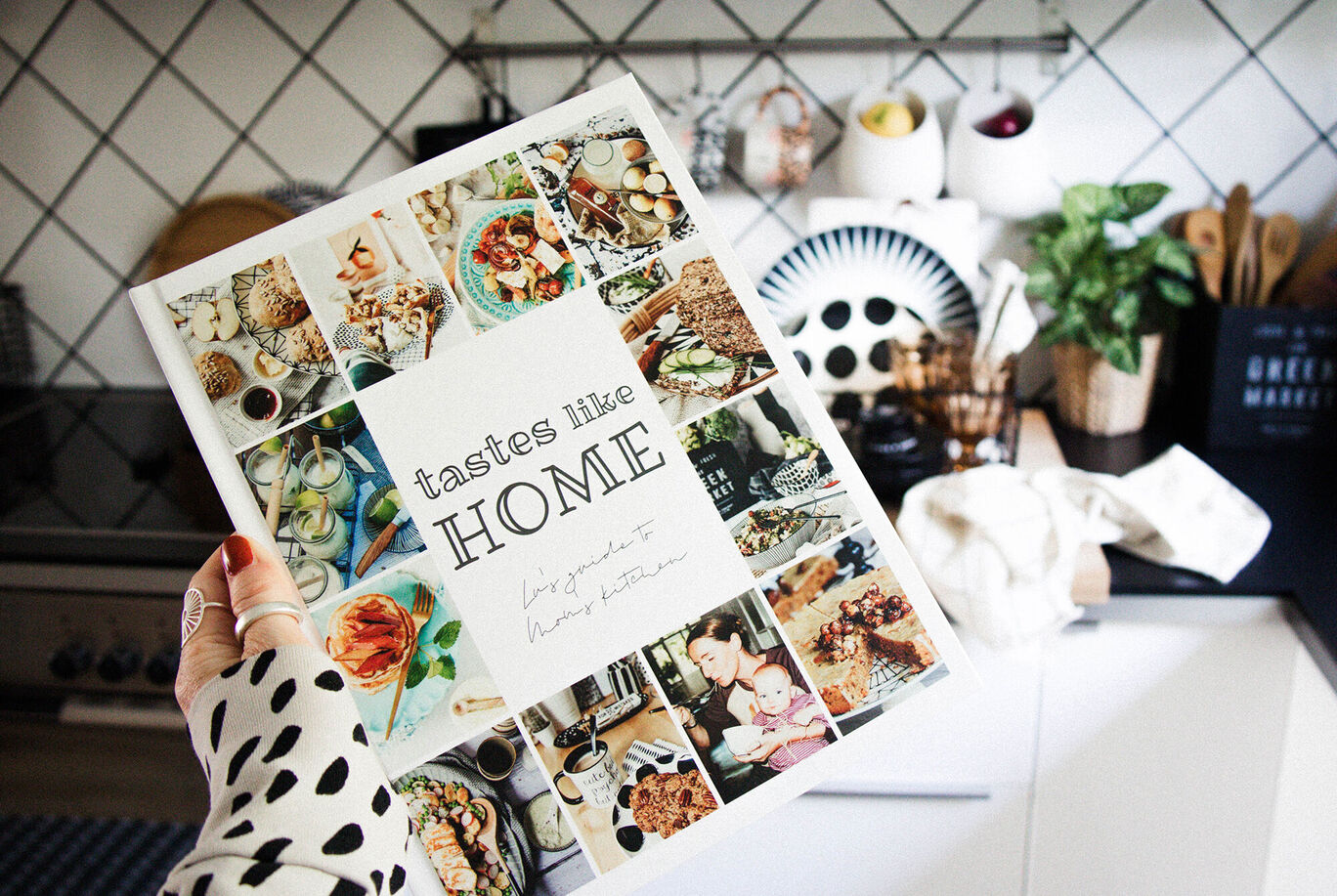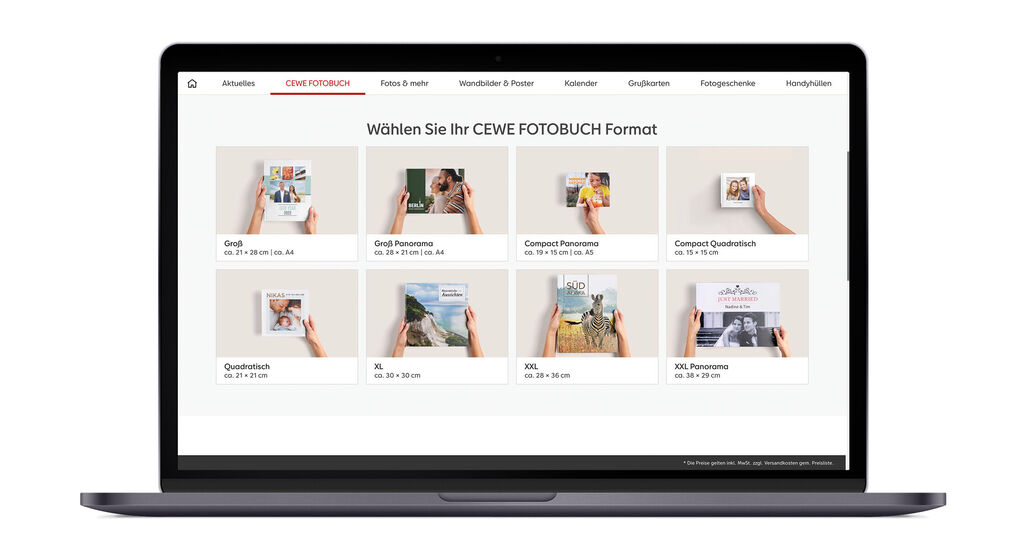
1. CEWE Fotowelt Software herunterladen
Für die Gestaltung von Ihrem CEWE FOTOBUCH empfehlen wir Ihnen die CEWE Fotowelt Software. Neben der kreativen Seitengestaltung können Sie Fotos bearbeiten, Projekte speichern und bequem bestellen. Die Bestellsorftware kann kostenlos für Windows, Mac und Linux heruntergeladen werden. Öffnen Sie die Datei nach dem Download und folgen Sie den Anweisungen zur Installation.
2. Format auswählen
Je nach Anlass und Zweck haben Sie die Möglichkeit, die Größe, Seitenzahl, den Einband und das Papier auszuwählen, um ein persönliches und individuelles [Fotobuch zu erstellen][cp-cewe-photobooks:create-photobook]. Nachdem Sie die Software geöffnet haben, wählen Sie zunächst das passende Format. Dazu stehen Ihnen veschiedene Varianten im Hoch-, Quer- oder quadratischen Format zur Auswahl, die sich in ihrer Größe unterscheiden. Bitte beachten Sie, dass sich die Ausrichtung in hoch, quer oder quadratisch während der Gestaltung nur in der Größe ändern lässt. Papiertyp, Seitenzahl und Einband können Sie jederzeit während der Gestaltung wechseln.